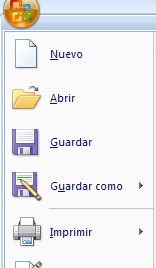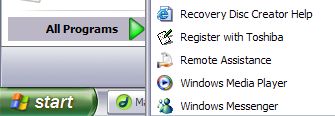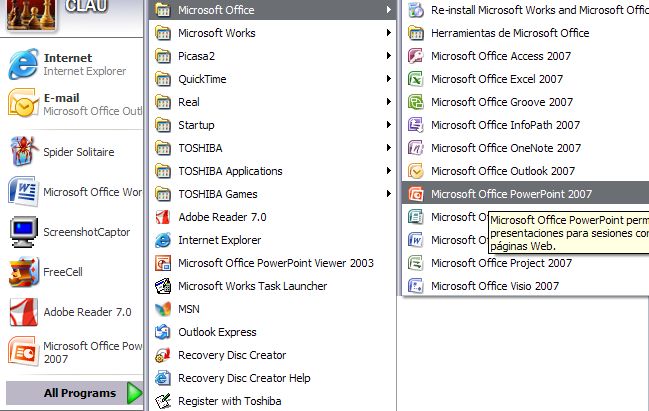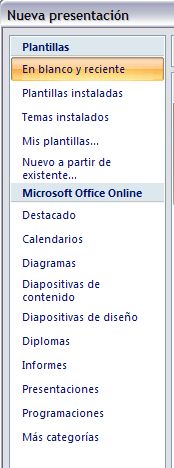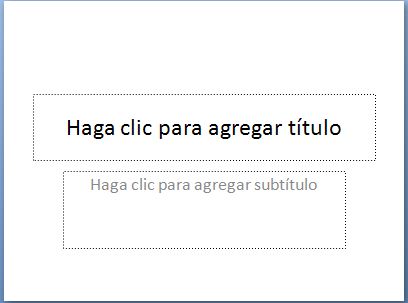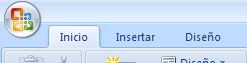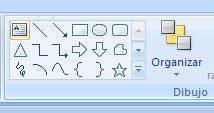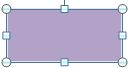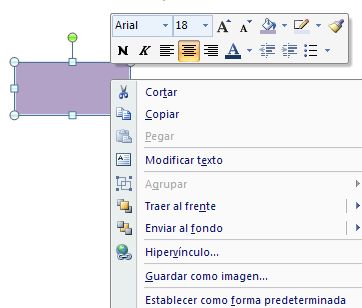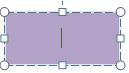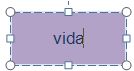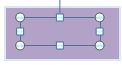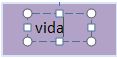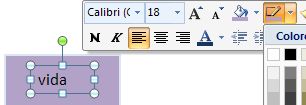POWER POINT
El programa PowerPoint es especialmente indicado para realizar las transparencias que se utilizan en las presentaciones.
como primer paso para comenzar a trabajar, es abrir el programa de Power Point, el cual se encuentra en el directorio de Programas dentro de la carpeta Microsoft Office. De tal forma que para abrirlo, se procedería como se muestra en las imagenes siguientes:
1. Pulsamos en la esquina inferior izquierda "Inicio" y seleccionamos "Programas"
2. Buscamos la carpeta denominada "Microsoft Office" y seleccionamos "Microsoft Office PowerPoint 2007"
CREAR UNA PRESENTACIÓN NUEVA
En primer lugar para iniciar una nueva presentación con PowerPoint 2007, se posiciona en el Botón de Office y se hace click en la opción Nuevo.
Inmediatamente se abrirá el menú correspondiente, el cual muestra las diferentes alternativas de plantilla para basar una presentación nueva, entre las cuales se encuentra:
- Plantilla en presentación en blanco, que es la más básica;
- Una serie de plantillas que se encuentran creadas e instaladas en PowerPoint;
- Plantillas existentes y de acceso a través de Office Online, que comprenden diseños predeterminados
Si por ejemplo se selecciona una plantilla en blanco y reciente, se creará un documento con estas características, y ya se podrá comenzar a trabajar en el documento
DIAPOSITIVA SENCILLA CON TEXTO
La primera diapositiva que se visualiza una vez creado el documento contiene dos rectángulos de texto que son utilizados para escribir en ellos el tema de la presentación.
Como se observa, puede agregarse el título y subtítulo de la presentación. Siempre y cuando se quiera utilizar una diapositiva como tema de la presentación.
Sin embargo si quiere escribirse un texto cualquiera en una diapositiva, la forma más sencilla de realizarlo es la siguiente:
1er paso: en la barra de herramientas, se situa en Inicio
2o paso: se busca la sección denominada "dibujo"
3er paso: se cliquea la función "Cuadro de texto"
4o paso: se cliquea dentro de la transparencia o diapositiva, e inmediatamente aparecera el cuadro de texto que se ha creado para comenzar a escribir. Tal como se muestar en la figura a continuación:
Y Finalmente, si escribe el texto que se quiera introducir. Por ejemplo: Revisión de la Organización
USO DE BARRA DIBUJO
En la barra de herramientas
correspondiente a el botón Inicio, se encuentra la barra Dibujo, con la
cual se podrán insertar formas pre-establecidas o crear otras a partir
de plantillas básicas.
Esta barra se puede ver en la parte superior de la pantalla.
INSERTAR TEXTO EN FIGURAS
Las figuras como los rectángulos,
elipses u otros tipos de formas pueden ser utilizadas en esquemas o
diagramas de flujo de información. Por tanto se puede insertar en ellos
cuadros de texto.
Hay dos formas de insertar texto, una más sencilla que otra, depende del usuario.
Primera forma:
1. se ubica en la forma donde quiere insertar el texto
2. sobre ella se pulsa el botón derecho del ratón y aprecera una serie de opciones.
3. para introducir el texto se ubica
en Modificar Texto, aparecera el curso dentro de la figura y ya se
podra escribir. Por ejemplo, se escribe vida
Segunda Forma
a) una vez posicionado en la figura, se pulsa insertar cuadro de texto de la sección Dibujo de la barra de herramientas
b) se dibula el cuadro de texto dentro del rectángulo morado
c) y se escribe la pálabra vida
Luego puede cambiarse la línea de
contorno de esta figura, como se explicó en la lección anterior. Así se
selecciona un color morado del contorno para que no se visualise en
recuadro de la pálabra.
ACTIVIDAD
Abrir power point, crear una presentación aplicando lo leído, insertando formas, formatos, fondo, tipo de letra, tamaño